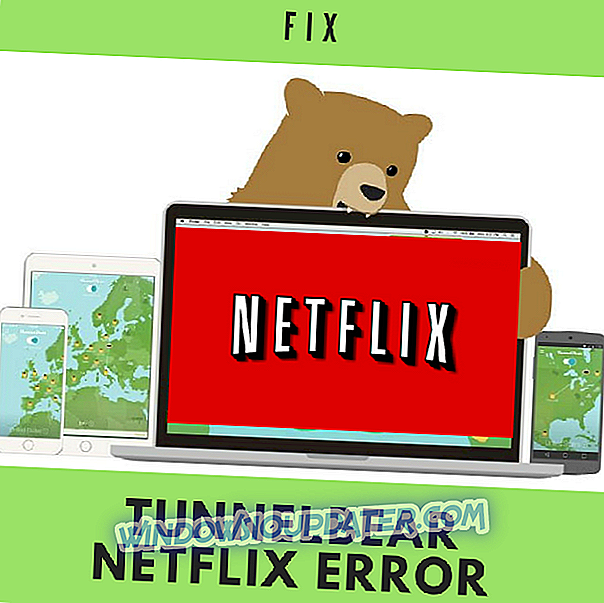' Kết quả quét sơ bộ cho thấy phần mềm độc hại hoặc có khả năng không mong muốn có thể tồn tại ' là thông báo được hiển thị bởi Microsoft Security Essentials.
Cảnh báo xuất hiện sau khi quét hệ thống và bằng cách nào đó nó cung cấp thông tin về cảnh báo bảo mật tiềm năng. Tuy nhiên, bản thân thông điệp không nói quá nhiều và cũng khá mơ hồ: thiết bị của bạn có bị nhiễm không, bạn có nên lo lắng không, hay mọi thứ đều ổn và bạn có thể quan tâm đến việc kinh doanh của chính mình?
Chà, từ trọng tâm từ cảnh báo này là 'có thể'. Trong quá trình quét hệ thống, Microsoft Security Essentials không tìm thấy phần mềm độc hại hoặc vi-rút nhưng phần mềm nhất định có thể xuất hiện dưới dạng độc hại.
Nhìn chung, ý tưởng dưới cùng là bạn không có gì phải lo lắng - thông thường các ứng dụng hoặc quy trình của bên thứ ba có thể được hệ thống Windows xem là các chương trình có khả năng lừa đảo.
Tuy nhiên, khi vi phạm an ninh có liên quan luôn tốt hơn để chuẩn bị cho điều tồi tệ nhất. Vì vậy, đây là những cách tốt nhất mà bạn có thể phản ứng khi nhận được 'Kết quả quét sơ bộ cho thấy phần mềm độc hại hoặc có khả năng không mong muốn có thể tồn tại'.
Cách xử lý thông báo 'Kết quả quét sơ bộ'
1. Khởi động lại thiết bị của bạn và quét lại hệ thống
Điều đầu tiên cần làm là khởi động lại hệ thống Windows 10 của bạn. Sau đó, chạy Microsoft Security Essentials và bắt đầu quét mới. Nếu có xung đột phần mềm, bây giờ bạn không nên nhận thông báo tương tự. Nếu một ứng dụng của bên thứ ba gây ra thông báo cảnh báo thì rất có thể bạn sẽ nhận thấy nó một lần nữa.
Trong tình huống cụ thể đó, bạn có thể chọn chuyển sang Chế độ an toàn (nhấn Win + R ; trong hộp Chạy loại msconfig và nhấn Enter; từ chuyển đổi Cấu hình hệ thống sang tab Khởi động và chọn Chế độ an toàn) như trong Chế độ an toàn tất cả các quy trình của bên thứ ba và các tính năng bị tắt theo mặc định.
Tất nhiên, chạy quét lại; 'Kết quả quét sơ bộ cho thấy cảnh báo có thể tồn tại phần mềm độc hại hoặc không mong muốn'.
2. Cài đặt lại Microsoft Security Essentials

Nếu các bước ở trên không giải quyết được vấn đề của bạn, bạn nên gỡ cài đặt Microsoft Security Essentials và cài đặt lại chương trình sau đó. Bạn có thể xóa chương trình khỏi Bảng điều khiển: nhấp chuột phải vào biểu tượng Bắt đầu của Windows và chọn Bảng điều khiển.
Sau đó, chuyển sang trường danh mục và bên dưới Chương trình, nhấp vào Gỡ cài đặt. Tìm mục Microsoft Security Essentials và gỡ cài đặt chương trình trên máy tính của bạn. Tiếp theo, tải xuống Microsoft Security Essentials từ trang hỗ trợ chính thức của Microsoft và làm theo lời nhắc trên màn hình để cài đặt phần mềm trên máy tính Windows 10 của bạn.
Tất nhiên, cuối cùng hãy chạy quét hệ thống và quan sát kết quả. Nếu thông báo cảnh báo vẫn còn, hãy tiếp tục giải pháp khắc phục sự cố tiếp theo.
3. Cài đặt chương trình chống vi-rút hoặc phần mềm chống virus chuyên dụng
Để chắc chắn rằng hệ thống của bạn được bảo vệ hoàn toàn và dữ liệu của bạn được an toàn và bảo mật, bạn nên chọn cài đặt một chương trình bảo mật khác. Tùy thuộc vào tình huống của bạn và tùy theo sở thích của bạn, bạn có thể chọn một phần mềm bảo mật phải trả tiền như Bitdefender, Bullguard, Panda hoặc Kaspersky hoặc bạn có thể tải xuống chương trình chống phần mềm miễn phí như Malwarebytes - chúng tôi khuyên bạn nên sử dụng Malwarebytes vì đây là một công cụ bảo mật tuyệt vời. Nó sẽ quét đúng máy tính của bạn.
Chúng tôi thực sự khuyên bạn nên kiểm tra một số phần mềm chống vi-rút tốt nhất cho PC Windows của bạn và cài đặt phần mềm phù hợp nhất với nhu cầu của bạn. Ngoài ra, chúng tôi khuyên bạn nên dùng thử công cụ này sẽ loại bỏ vi-rút và sửa chữa thiệt hại do chúng gây ra.
Nếu sau khi chạy quét phức tạp hơn, bạn không nhận được bất kỳ cảnh báo nào, bạn không có gì phải lo lắng - nếu không, chỉ cần chọn xóa các tệp bị nhiễm.
Tùy chọn, nếu bạn đã cài đặt một phần mềm chống vi-rút / phần mềm chống virus chuyên dụng, bạn có thể xóa Microsoft Security Essentials khỏi thiết bị Windows 10 của mình.
Theo cách đó, bạn sẽ không gặp bất kỳ 'Kết quả quét sơ bộ nào khác cho thấy phần mềm độc hại hoặc có khả năng không mong muốn có thể tồn tại' và bạn cũng có thể chắc chắn rằng hệ thống của bạn được bảo vệ 100% trước các chương trình lừa đảo hoặc tấn công phần mềm độc hại.
Vì vậy, đó là cách bạn nên phản ứng khi Microsoft Security Essentials hiển thị các cảnh báo, chẳng hạn như 'Kết quả quét sơ bộ cho thấy phần mềm độc hại hoặc có khả năng không mong muốn có thể tồn tại'.
Nếu bạn có thêm câu hỏi hoặc nếu bạn có điều gì muốn chia sẻ với chúng tôi liên quan đến chủ đề này, hãy sử dụng mẫu bình luận bên dưới.